电脑USB接口被禁用了,详细教您怎么开启
- 分类:win8 发布时间: 2017年11月17日 12:00:00
USB是我们日常使用频率很高的设备,如果USB设备被禁用了,那就完了。USB能否正常使用,与电脑是否设置正确有关。错误的电脑设置,将会导致USB被禁用,从而无法访问。接下来看看我们是如何解决被禁用的USB设备的操作吧。
我们的电脑都有usb接口,平时拷一些资料特别方便。但我们电脑上如果有敏感信息、保密信息,就得想办法让别人不能轻易拷走电脑上的资料。我们可以禁用自己电脑上的USB接口,可以让自己的电脑安全度更高。那么电脑USB接口被禁用了怎么开启呢?电脑usb禁用设置在哪,下面为大家讲解一种最简单的USB端口解锁方法。
电脑USB接口被禁用了
组合键" win+R", 调出运行窗口
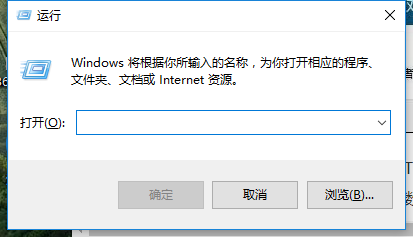
接口被禁用电脑图解-1
在窗口输入“ regedit”指令。点击“确定”
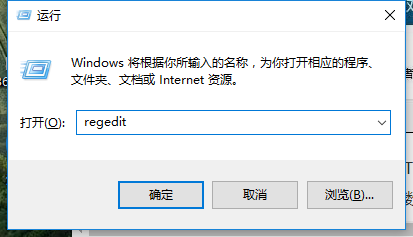
USB接口电脑图解-2
依次展开"HKEY_LOCAL_MACHINE\SYSTEM\CurrentControlSet\Services\usbehci”双击右面的“Start”键,把编辑窗口中的“数值数据”改为“2”,把基数选择为“十六进制”就可以了。
提示:“Start”这个键是USB设备的工作开关,默认设置为“3”表示手动,“2”是表示自动,“4”是表示停用。
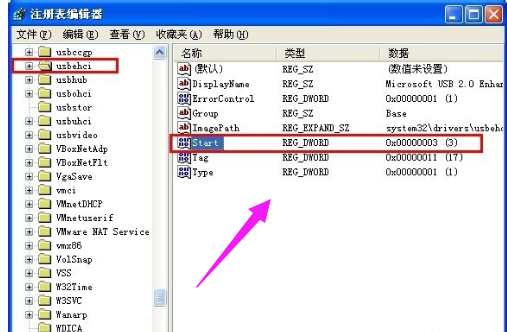
接口被禁用电脑图解-3
当然还有更简单的方法,你只需要复制下面的带到到记事本中:
复制内容到剪贴板
Windows Registry Editor Version 5.00
[HKEY_LOCAL_MACHINE\SYSTEM\CurrentControlSet\Services\USBSTOR]
”Start”=dword:00000004
[HKEY_LOCAL_MACHINE\SYSTEM\CurrentControlSet\Services\USBSTOR\Enum]
”Count”=dword:00000000
”NextInstance”=dword:00000000
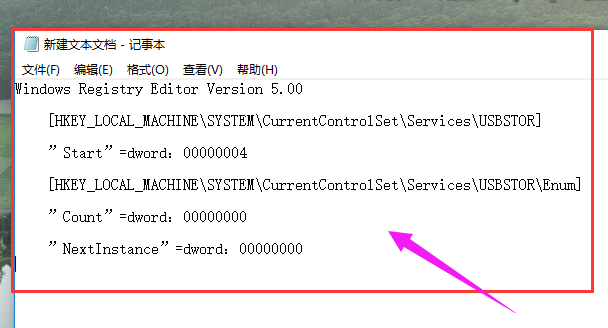
接口被禁用电脑图解-4
现在你需要将这个文件 另存到桌面,并命名为disableusb.reg, 要确保塔式一个REG文件,而不是一个TXT文件。这样当你点击桌面文件的时候就会自动关闭USB端口,当然,如果将“ Start”=dword:00000004中的4改为3,另存为enableusb.reg文件,那么点击这个就会重新启动USB接口 。
当你需要的时候只需要点击桌面上这两个文件,就能够随时的控制USB端口的开关,快来亲自体验一下吧。

USB接口电脑图解-5
以上就是关于电脑USB接口被禁用了的解决方法了。
猜您喜欢
- win7镜像重装系统教程2017/01/02
- uefi安装win10_uefi安装原版Windows镜..2018/03/23
- cpu-z,详细教您怎样cpu-z2018/08/22
- qq软件已被破坏或部分文件丢失,详细教..2018/09/20
- 受限制或无连接,详细教您本地连接受限..2018/08/20
- 网络受限制,详细教您wifi网络受限制怎..2018/08/15
相关推荐
- system是什么进程,详细教您system是什.. 2018-08-02
- win8激活密钥永久激活码 2022-04-12
- 找不到指定模块,详细教您卸载软件时提.. 2018-09-11
- 怎么查看笔记本电池容量?老司机教你查.. 2018-11-09
- cpu风扇安装详细图解 2019-12-26
- 用u盘安装xp系统教程 2016-11-08




 粤公网安备 44130202001059号
粤公网安备 44130202001059号